有时候由于工作需要,常在PPT中应用个性化模板,那么在PPT中如何新建自定义PPT主题呢?我们一起来看看吧!首先打开PPT演示文稿,创建四张空白文档(连按四下enter键),点击工作栏【视图......
2022-05-05 183 自定义PPT主题
我们在利用PPT制作流程图的时候时常自己制作画图,逐个画流程节点图,这样会花费大量时间,其实WPS演示文稿给我们提供了很多模板,我们可以在模板上自由输入需要的内容,那么具体怎么操作呢,一起来学习一下吧。
首先我们单击工具栏中【插入】下的【SmartArt】:
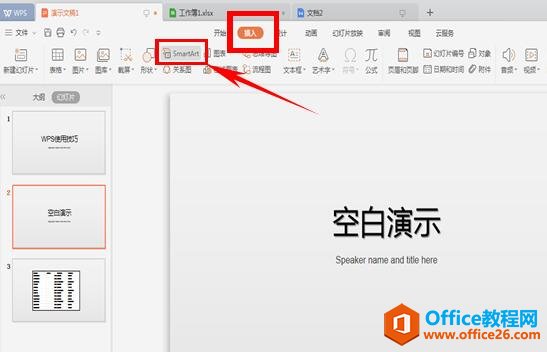
弹出对话框,选择我们需要添加的流程图模板,选择完成后单击确定:
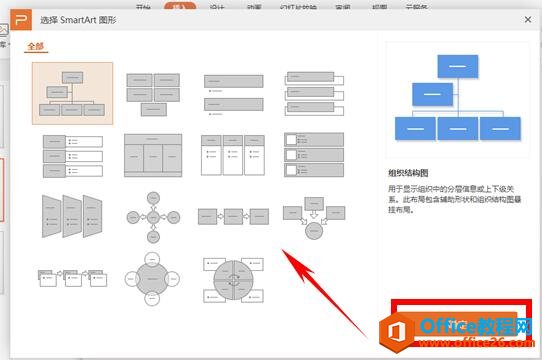
我们看到流程图已经插入到幻灯片当中了,我们点击文本,可以在流程图的流程框中输入文字:
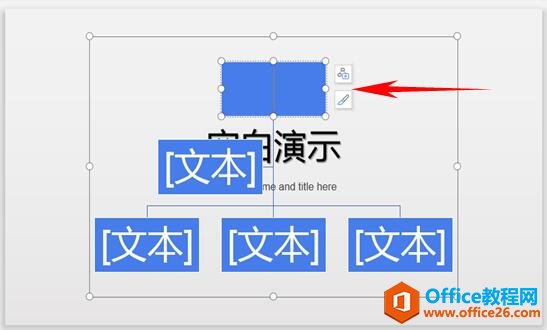
点击旁边工具栏,可以自由添加流程框图。
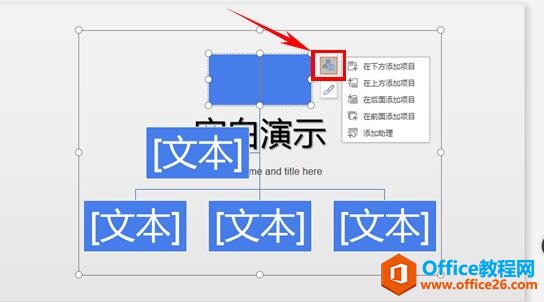
单击流程图周边的白色按钮,拉动可以调整流程图的大小。
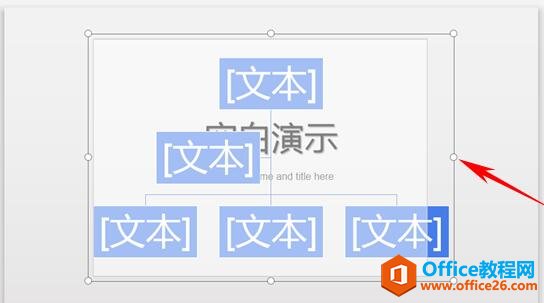
简单的流程图添加就完成了,你学会了吗~
标签: PPT添加流程图
相关文章

有时候由于工作需要,常在PPT中应用个性化模板,那么在PPT中如何新建自定义PPT主题呢?我们一起来看看吧!首先打开PPT演示文稿,创建四张空白文档(连按四下enter键),点击工作栏【视图......
2022-05-05 183 自定义PPT主题

我们有时候在使用PPT过程中需要在PPT中批量插入图片三种方法,你知道怎样在PPT中批量插入图片吗?今天小编就教一下大家在PPT中批量插入图片三种方法。一、把多张图片批量插入到一张幻灯......
2022-05-05 355 PPT批量插入图片

如何在PPT中绘制倒金字塔的逻辑表达效果老规矩,方法看看效果。是一个倒金字塔逻辑思路表达,表达经过层层筛选总结,最后合作得以实现的表达。这种有立体的环形的金字塔怎么绘制呢?......
2022-05-05 491 PPT绘制倒金字塔效果

用PPT演示文稿的操作中,我们会根据需要进行背景设置,如果想使用电脑上的图片,例如团队照片、网上下载的图片,我们该怎么操作呢?第一步,在页面空白处,点击右键,点击【设置背景......
2022-05-05 261 PPT背景